🍉Linux安装mysql5
一、下载mysql安装包
wget http://dev.mysql.com/get/mysql57-community-release-el7-8.noarch.rpm二、安装mysql
yum localinstall mysql57-community-release-el7-8.noarch.rpm 三、检测是否安装成功
yum repolist enabled | grep "mysql.*-community.*"四、选择安装版本
#进入此文件可以看到mysql5的各种版本
#其中enabled=1是选择安装,enabled=0是不安装,文件内默认为5.7
vim /etc/yum.repos.d/mysql-community.repo mysql-community.repo文件
[mysql-connectors-community]
name=MySQL Connectors Community
baseurl=http://repo.mysql.com/yum/mysql-connectors-community/el/7/$basearch/
enabled=1
gpgcheck=1
gpgkey=file:///etc/pki/rpm-gpg/RPM-GPG-KEY-mysql
[mysql-tools-community]
name=MySQL Tools Community
baseurl=http://repo.mysql.com/yum/mysql-tools-community/el/7/$basearch/
enabled=1
gpgcheck=1
gpgkey=file:///etc/pki/rpm-gpg/RPM-GPG-KEY-mysql
[mysql-connectors-community]
name=MySQL Connectors Community
baseurl=http://repo.mysql.com/yum/mysql-connectors-community/el/7/$basearch/
enabled=1
gpgcheck=1
gpgkey=file:///etc/pki/rpm-gpg/RPM-GPG-KEY-mysql
[mysql-tools-community]
name=MySQL Tools Community
baseurl=http://repo.mysql.com/yum/mysql-tools-community/el/7/$basearch/
enabled=1
gpgcheck=1
gpgkey=file:///etc/pki/rpm-gpg/RPM-GPG-KEY-mysql
# Enable to use MySQL 5.5
[mysql55-community]
name=MySQL 5.5 Community Server
baseurl=http://repo.mysql.com/yum/mysql-5.5-community/el/7/$basearch/
enabled=0
gpgcheck=1
gpgkey=file:///etc/pki/rpm-gpg/RPM-GPG-KEY-mysql
# Enable to use MySQL 5.6
[mysql56-community]
name=MySQL 5.6 Community Server
baseurl=http://repo.mysql.com/yum/mysql-5.6-community/el/7/$basearch/
enabled=0
gpgcheck=1
gpgkey=file:///etc/pki/rpm-gpg/RPM-GPG-KEY-mysql
[mysql57-community]
name=MySQL 5.7 Community Server
baseurl=http://repo.mysql.com/yum/mysql-5.7-community/el/7/$basearch/
enabled=1
gpgcheck=1
gpgkey=file:///etc/pki/rpm-gpg/RPM-GPG-KEY-mysql
[mysql-tools-preview]
name=MySQL Tools Preview
baseurl=http://repo.mysql.com/yum/mysql-tools-preview/el/7/$basearch/
enabled=0
gpgcheck=1
gpgkey=file:///etc/pki/rpm-gpg/RPM-GPG-KEY-mysql
1234567891011121314151617181920212223242526272829303132333435363738394041424344454647484950515253545556五、安装mysql
yum install mysql-community-server
#直接这样安装5.7可能会报以下错误
# 若没有报以下错误直接跳过解决问题的命令
导致这样的原因是MySQL GPG 密钥已过期导致使用下方命令重新进行安装
# 更新GPG秘钥
#安装mysql
rpm --import https://repo.mysql.com/RPM-GPG-KEY-mysql-2022
yum install mysql-community-server 
六、开启mysql并设置自启
# 开启mysql服务
# 设置开机自启
systemctl start mysqld
systemctl enable mysqld 七、修改mysql的密码
7.1、mysql5.7
7.1.1、查看初始密码
# 在安装完mysql5.7后,会自动生成一个密码,使用下方命令可查看密码:
grep 'temporary password' /var/log/mysqld.log 
7.1.2、修改密码
# 登录mysql 使用上方命令查看的密码进行登录
# 此处修改密码有限制规则 这里进行修改规则
#设置密码的长度为4位以上
#设置密码的简易程度最低
#修改root用户的密码为root
mysql -uroot -p
set global validate_password_length=4;
set global validate_password_policy=0;
set password for 'root'@'localhost'=password('root'); 7.2、mysql5.6
#跳过密码进行登录
#修改root用户的密码为root
mysql -uroot --skip-password
set password for 'root'@'localhost'=password('root'); 八、设置远程登录
GRANT ALL PRIVILEGES ON *.* TO 'root'@'%' IDENTIFIED BY 'root' WITH GRANT OPTION;本博客所有文章除特别声明外,均采用 CC BY-NC-SA 4.0 许可协议。转载请注明来自 成大事的小站!
评论